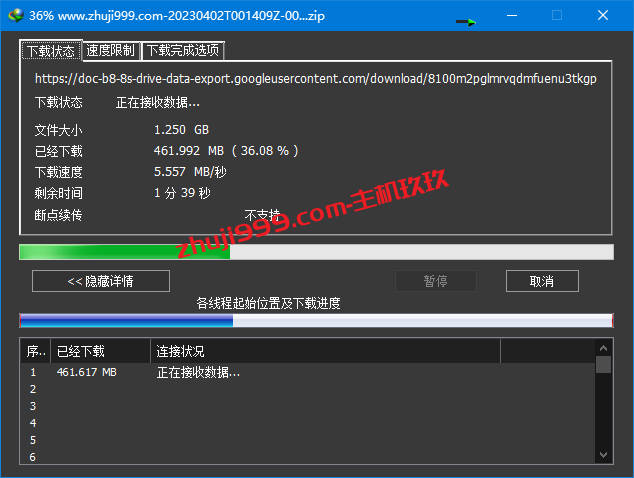对于建站用户来说,网站数据是非常重要的,无论使用哪一家的服务器产品建站,都要有备份数据的意识。就目前来说没有哪个商家可以保证服务器一点问题都不出,一旦服务器商家出现了不可挽救的问题造成数据丢包,那么对于建站用户来说一旦网站数据丢失将会造成不可挽救的损失,内容一旦丢失了就会功亏一篑了。主机玖玖建站一直使用的是宝塔Linux面板,因为宝塔面板使用起来比较方便,建站环境可以一键安装、可以一键部署SSL证书、有建站所需的大量插件可以使用,另外一点就是宝塔Linux面板备份数据比较方便,可以通过宝塔Linux面板的计划任务功能设置自动备份,同时备份可以异地备份到阿里云对象存储、腾讯云对象存储、FTP存储空间、七牛云存储、华为云存储、百度云存储、京东云存储、微软OneDrive、谷歌网盘Google Drive、谷歌云存储等。如此以来我们同时选择备份到2-3个异地备份,这样数据就很安全了。
如果你也想使用宝塔Linux面板来建站,可以参考下面关于宝塔Linux面板教程文章:
- 宝塔Linux面板搭建网站入门教程一(宝塔Linux面板安装命令及安装教程)
- 宝塔Linux面板搭建网站入门教程二(宝塔Linux面板Web管理信息修改及建站环境安装)
- 宝塔Linux面板搭建网站入门教程三(宝塔Linux面板添加站点及域名解析)
- 宝塔Linux面板搭建网站入门教程四(宝塔Linux面板一键SSL证书安装及设置伪静态规则)
- 宝塔Linux面板搭建网站入门教程五(宝塔Linux面板安装WordPress博客程序)
宝塔Linux面板有免费版和收费版,如果是用于生产环境,建议选择一个宝塔Linux面板专业版会更好。
下面重点说是宝塔Linux面板如何将网站数据打包备份到到谷歌云网盘Google Drive,算是比较重要的宝塔Linux面板网站数据备份教程了。
一、宝塔Linux面板如何绑定谷歌云网盘Google Drive
1、把宝塔Linux面板网站数据打包备份到到谷歌云网盘Google Drive,需要准备什么?那就是要准备一个Google账号,目前来说Google是无正常访问的,那么可以通过国外Windows云服务器去注册一个谷歌账号,建议选择美国Windows云服务器来注册更好。国外Windows云服务器,建议选择按小时付费商家的云服务器,毕竟不用了可以删除。这里建议LightNode、Vultr两家。
- Vultr新用户如何注册账号_Vultr最新账号注册过程介绍_Vultr如何使用虚拟信用卡充值
- LightNode云服务器账号注册领取免费最高20美元消费额度及支付宝充值教程(全球30个机房任选的云服务器)
2、注册号Google账号后,国外Windows云服务器暂时还不要销毁,因为绑定谷歌云盘到宝塔Linux面板还需要验证,这个操作也需要在国外Windows云服务器来完成。在Windows云服务器登录自己的宝塔Linux面板,通过软件商店,免费应用里选择安装上“谷歌云网盘”插件。
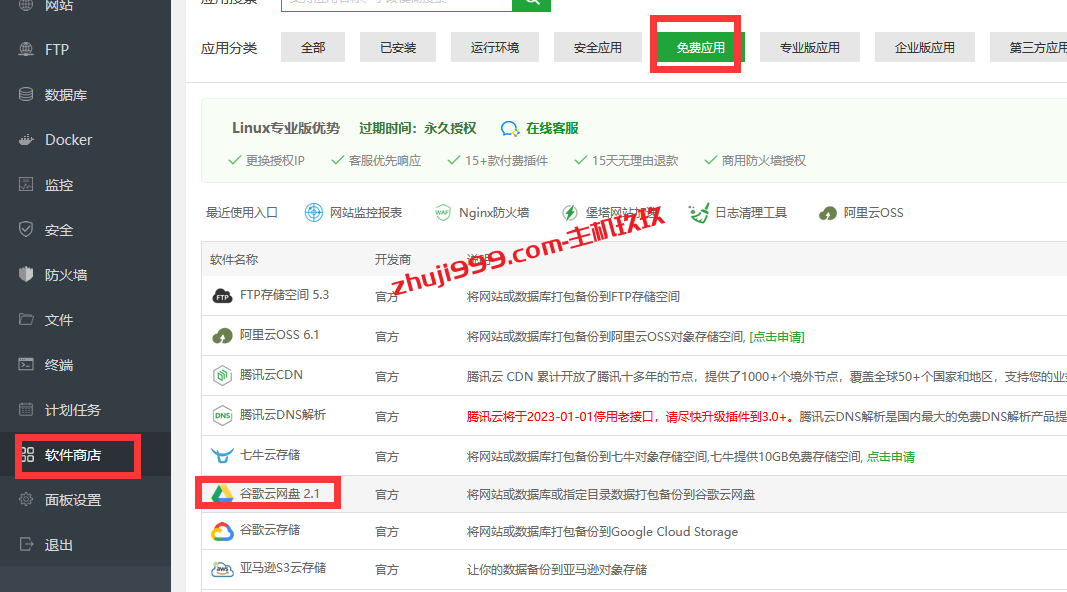
3、安装好插件后,点击后面的“设置”去绑定自己的谷歌云网盘账号。
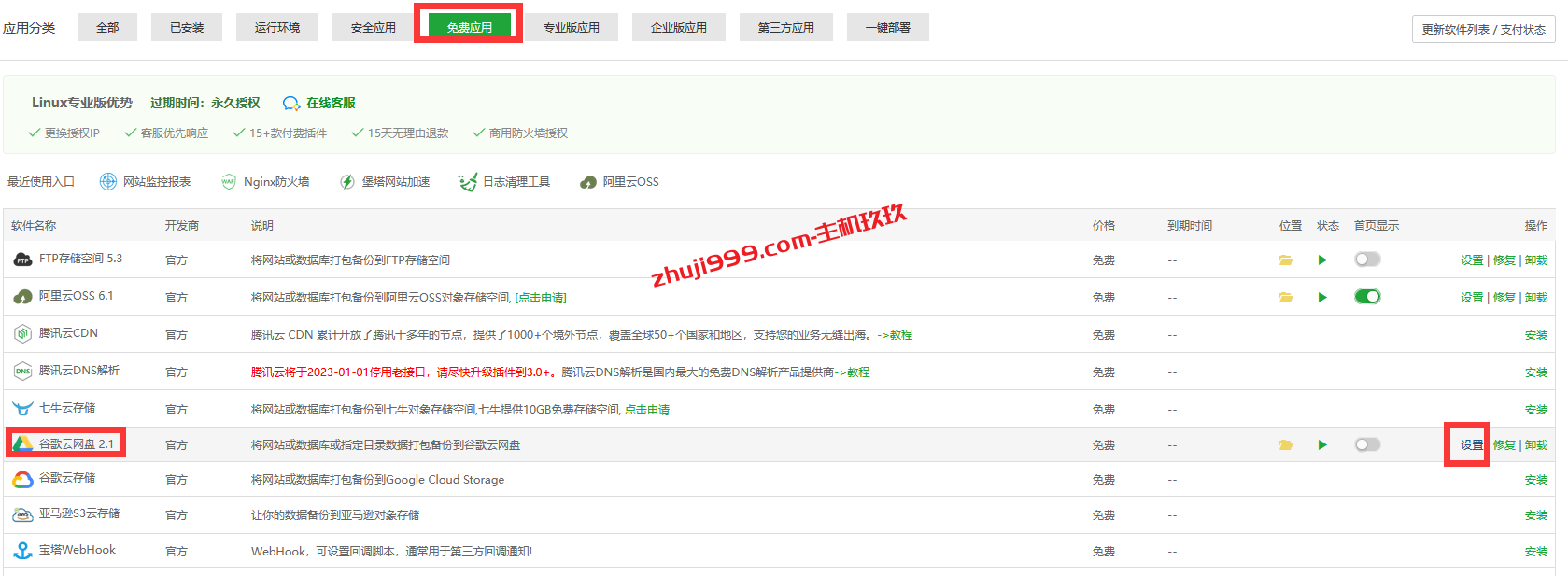
4、按提示操作,打开Google Drive授权地址,如下图。
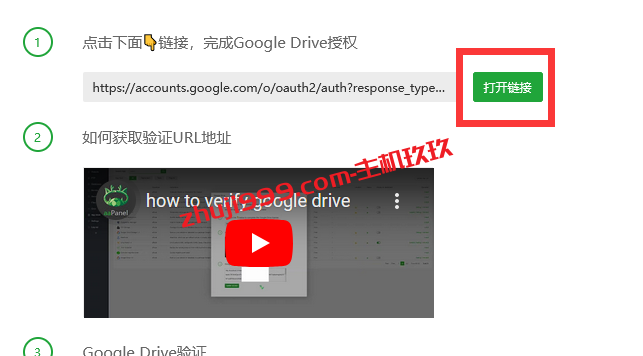
5、登录自己刚才注册的谷歌账号,如果已经登录了会跳过这一步。直接进入到下一步。
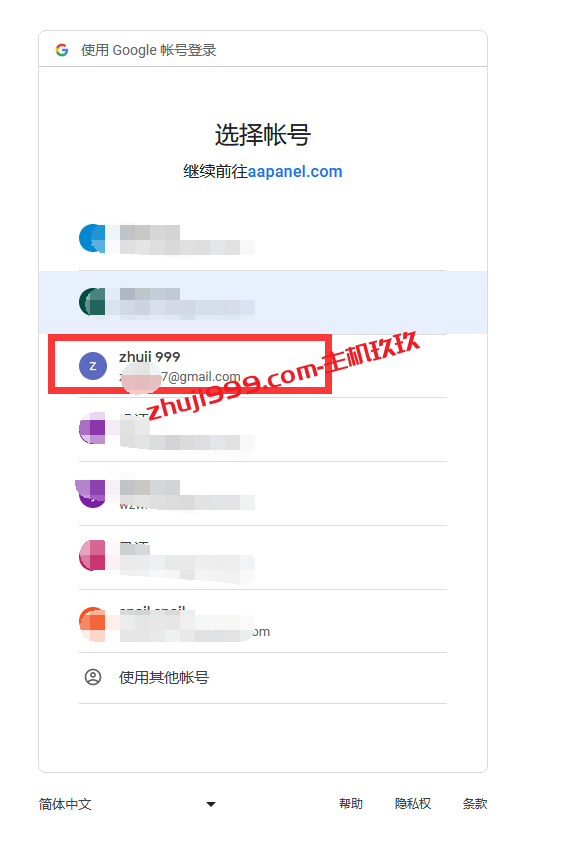
6、如下图完成Google Drive授权。aaPanel.com是宝塔Linux面板的国际版,授权就是了,如果想使用宝塔Linux面板国际版可以查看此文章去安装体验:宝塔面板国际版aaPanel安装教程,如何安装aaPanel建站面板来搭建网站!
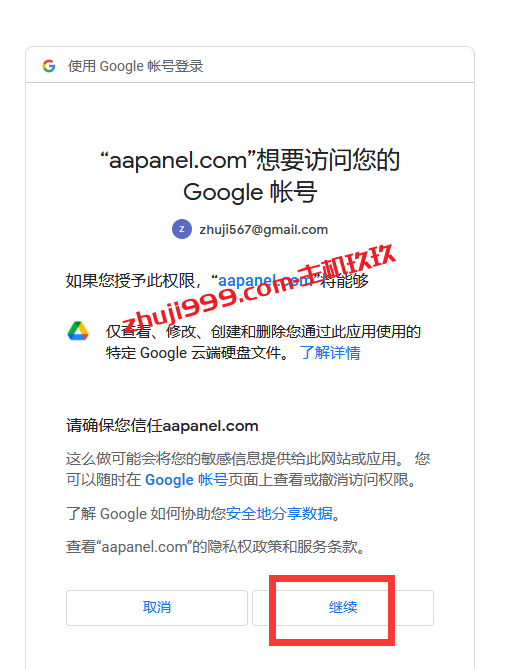
7、然后会出现如下提示。意思是要你复制浏览器链接到宝塔Linux面板的谷歌云网盘插件去完成验证。我们复制链接。
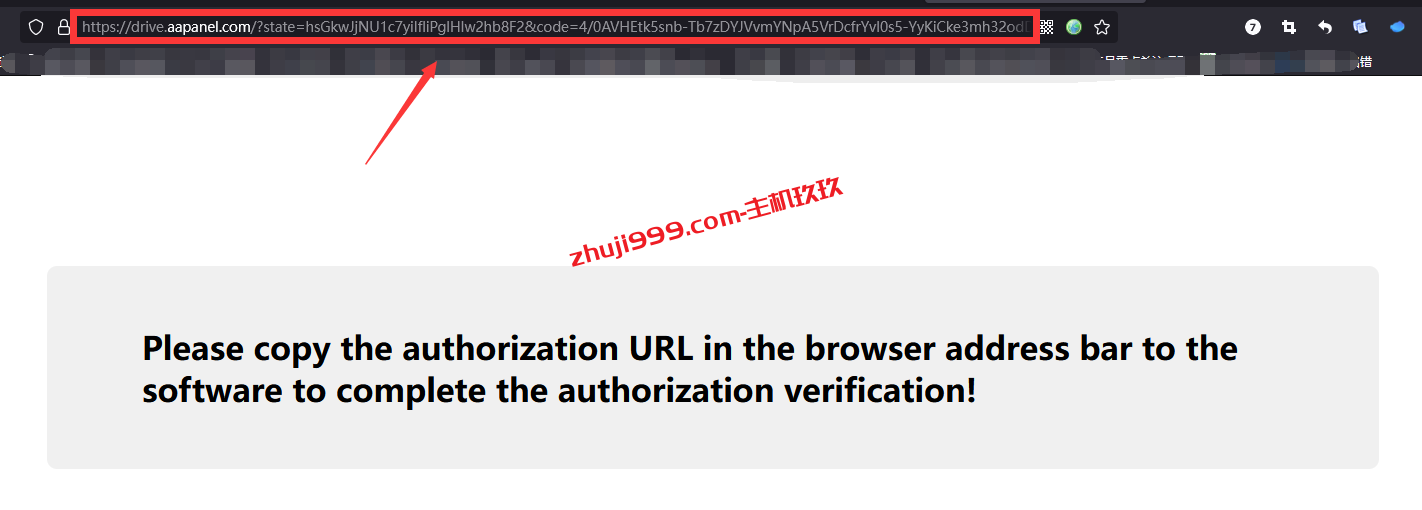
8、在宝塔Linux面板谷歌云网盘插件当中填写上复制的验证地址,点击“立刻验证”。
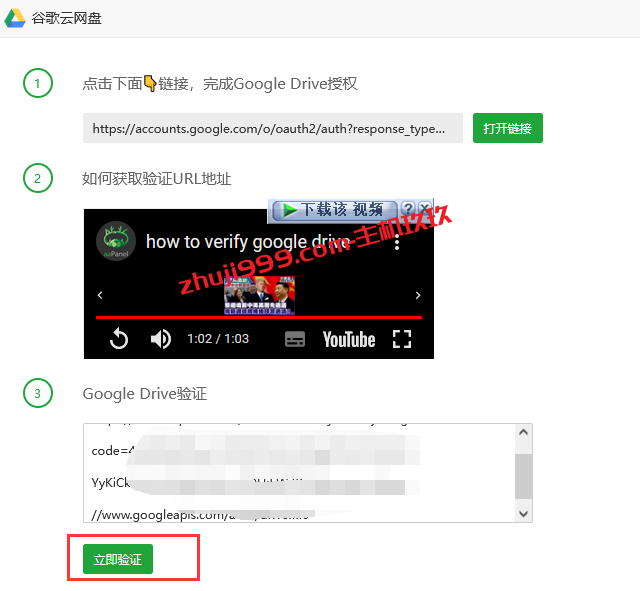
9、如下图就完成了谷歌云网盘绑定到宝塔Linux面板了。
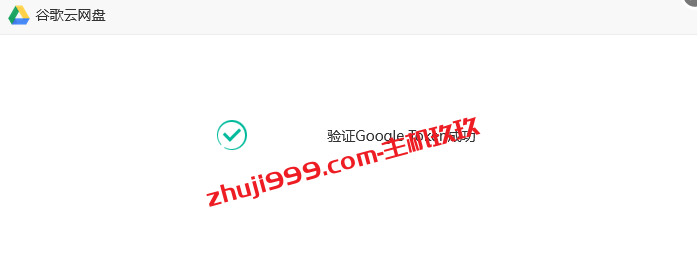
二、宝塔Linux面板如何设置自动备份到谷歌云网盘Google Drive
1、完成谷歌云网盘插件安装并绑定自己的账号后,就可以通过计划任务来添加自动备份了。如下图,我们可以将数据库备份到谷歌硬盘(就是谷歌云网盘)。关于如何设置网站备份周期,如果是以WordPress博客为例,建议数据库30分钟备份一次,保留最3份备份足够了;另外如果图片上传比较多,建议设置一天备份一次本年度的图片存放文件夹;另外整站备份建议1个月备份一次。
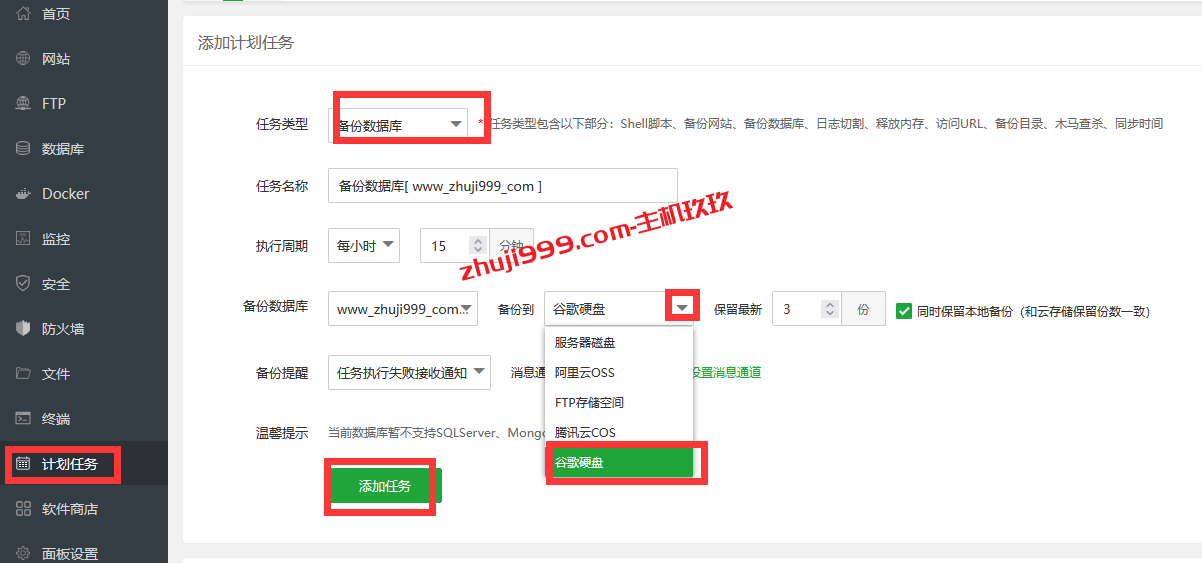
2、添加好后,我们可以如下图点击“执行”来验证是否会自动将备份上传到谷歌云网盘!

3、通过日志我们可以查看到是备份成功了的。
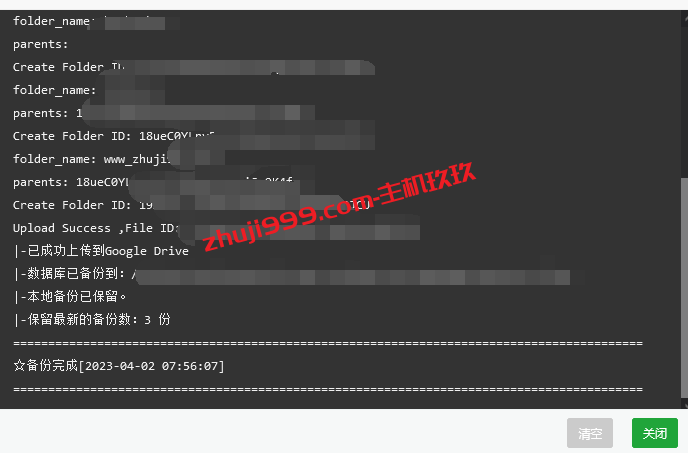
4、我们在Windows云服务器登录自己的云网盘,可以查看到备份数据已经自动上传成功了。谷歌云网盘地址:点击直达。
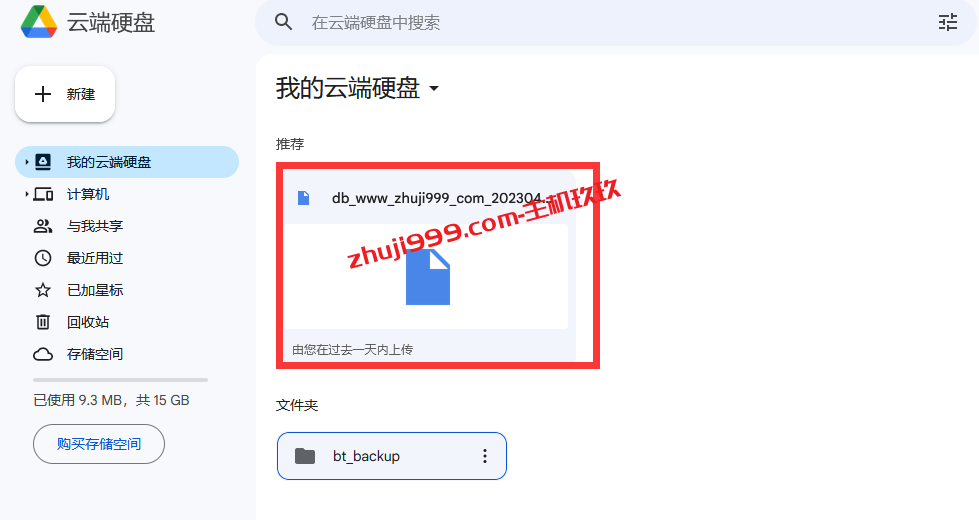
5、最后是云网盘下载速度体验,感觉下载速度还是很不错的哦。